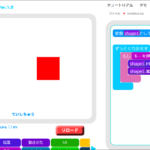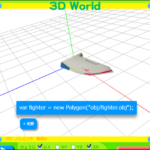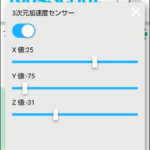今回は、「Bluetooth通信」について解説していきたいと思います。
この機能を利用すれば、複数の端末を組み合わせたプログラムも制作することができます。
「Bluetooth通信」とは
「Bluetooth通信」は、近距離にある2台の機器同士で通信する機能です。
KidsScriptでは、サブ規格の[BLE通信]を使用しており、
1台が発した通信用電波を、もう1台が受け取ることで通信できます。
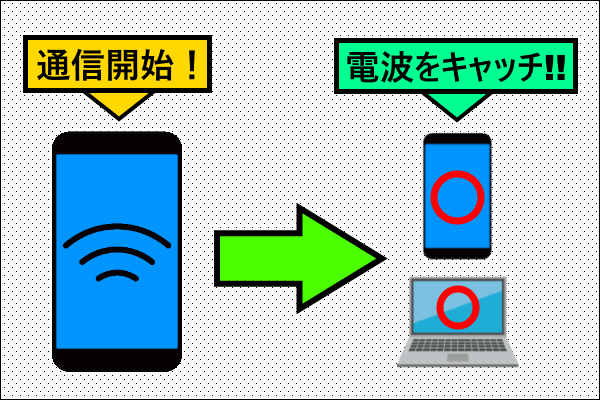
PC版の場合は、[WebBluetooth]という機能を使用して、
ブラウザに表示されたWebアプリがBLE通信を行います。
ただし、PC側から通信用電波を発することはできないので、
PC同士での通信は不可能となっています。
対応機種は、以下の通りです。
Windows10と11は、通信が安定しない場合があります。
| ・iPhone |
| ・iPad |
| ・Android |
| ・MacPC、WindowsPC(Chromeブラウザ限定) |
Bluetoothの通信範囲は数メートルだけなので、
知らない誰かと接続されることはなく、安心して利用することができます。
「Bluetooth通信」の使い方
Bluetooth通信を体験してみたい場合は、
2台の機器を用意してKidsScriptを開きます。
この記事では、「PCとスマホ」がある状態で解説していきます。
「デモ」には、通信用のサンプルプログラムも用意されているので、
通信する前に開いておくと分かりやすいでしょう。
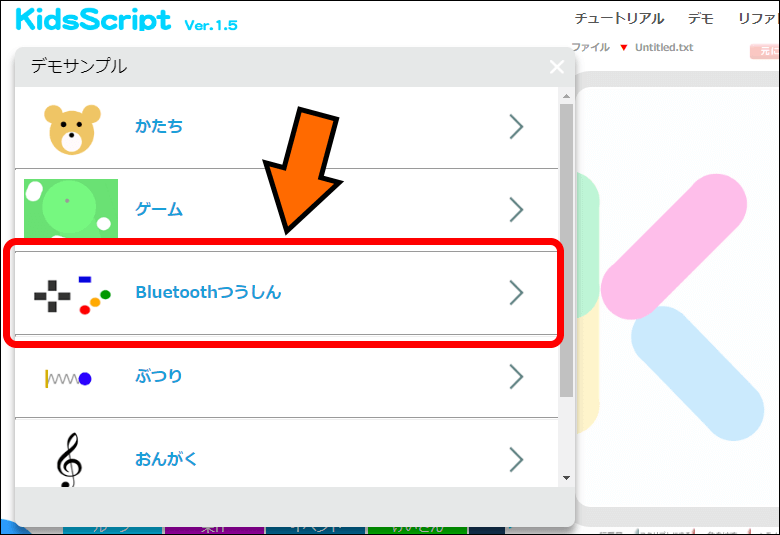
まず、PC・スマホのBluetooth機能をオンにします。
オンにする方法については、以下を参考にしてみてください。
次に、スマホの場合はアプリが「位置情報」を使用することを許可します。
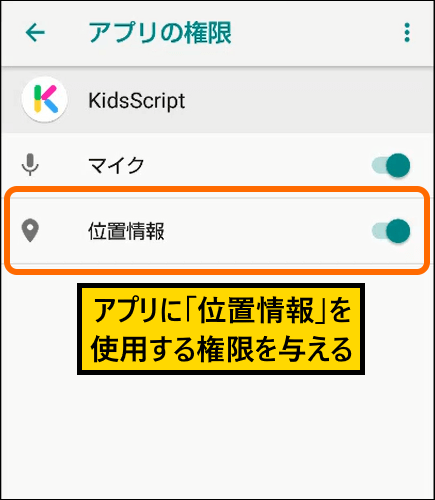
PCの場合は、Chromeにある[フラグ管理ページ]で設定を行います。
Chromeを開いた後、アドレスバーに「chrome://flags」を入力します。
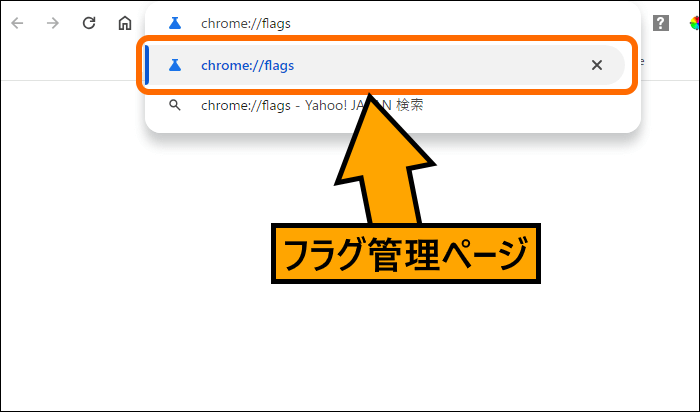
ページが開いてから検索欄に[platform]と入力すると、赤枠内の項目が表示されるので、
「Enabled(有効)」に設定してから「Relaunch(再起動)」をクリックします。
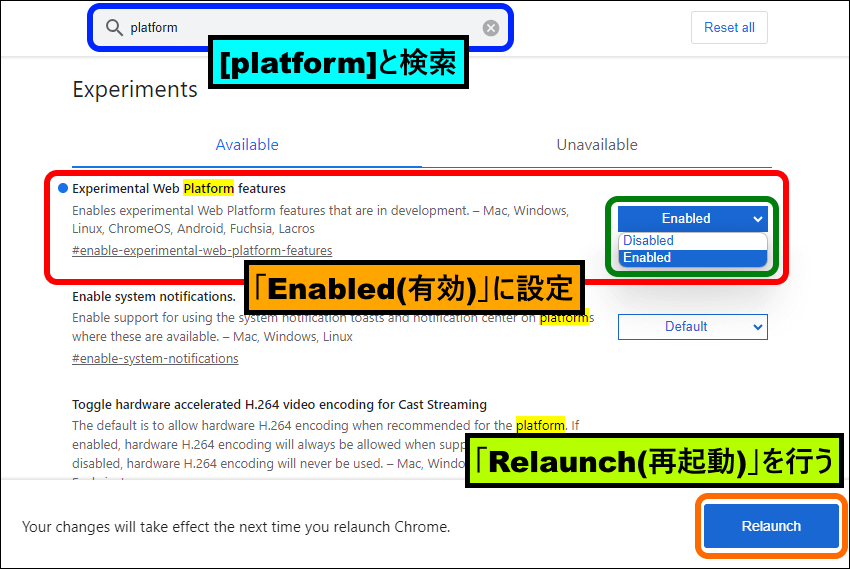
設定が完了したら、スマホ側で作成画面の左下にあるアイコンをクリックします。
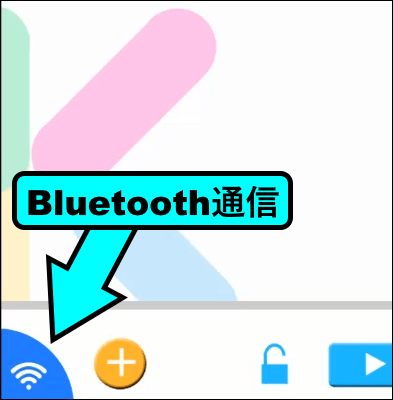
すると、このような画面が開くので、左側のボタンをタップして通信用電波を発します。
もう1度タップすると、通信が中止されます。
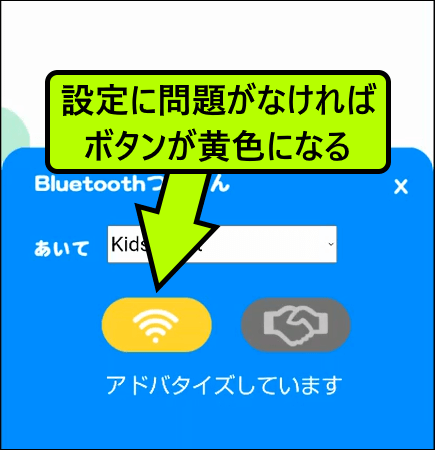
その後、PC側で左下のアイコンをクリックしてから、右側のボタンを選択します。
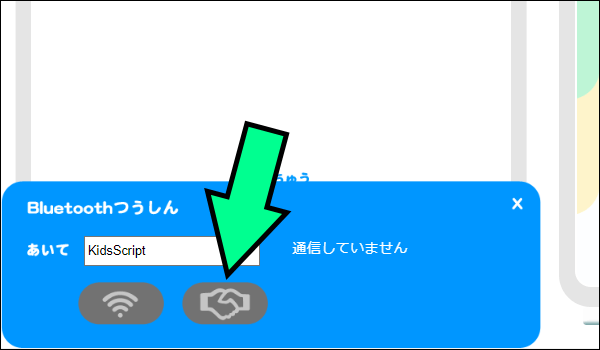
通信を求めている機器の一覧が表示されるので、
自身のスマホを選択してから「ペア設定」をクリックすると接続を開始します。
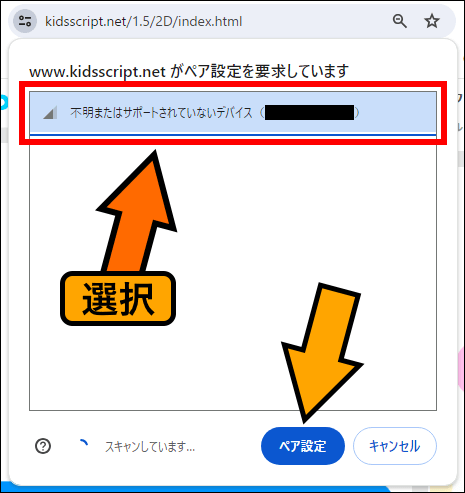
右側のボタンが黄色になれば、Bluetooth通信は成功となります。
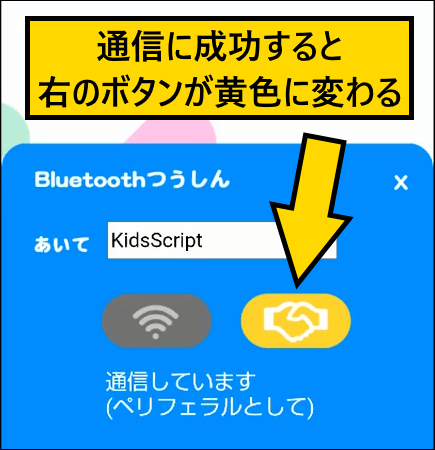
切断したい場合は、電波を受け取った側だけに表示される、
「せつだん」ボタンをクリックします。
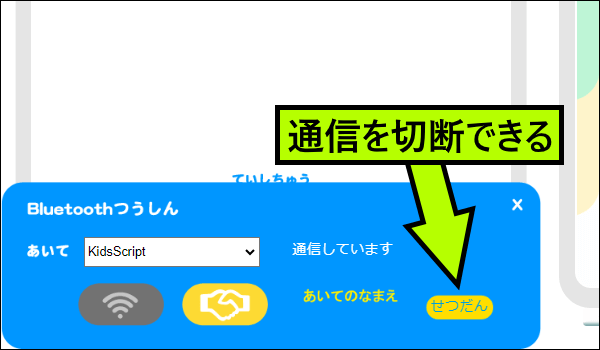
次回
今回は、「Bluetooth通信」の解説をしました。
ブロック一覧の中には「リモート」のような、
Bluetooth通信に対応したブロックも用意されているので、
上手く利用すれば、協力・対戦ゲームを作成することも可能です。
最終回は、「その他の機能」を解説していきます。